Alle Karten liegen auf dem Tisch. Was wählen Sie?
In dieser Serie über Produkt-Highlights befassen wir uns ausführlich mit den verschiedenen Merkmalen und Funktionen der Konsole, die die Schnittstelle zu unserem Gästekommunikations-Hub ist. Dieser praktische Ansatz soll zeigen, wie einfach es ist, den Austausch mit Ihren Kunden durch den Einsatz unserer Konversations-KI zu verbessern.
Schauen wir uns das interessanteste und wichtigste Highlight an: den Chatbot und die Möglichkeit, ihn zu konfigurieren und zu personalisieren.
Das „Chatbot“-Menü wird durch ein kleines Robotersymbol auf der linken Seite der Konsole angezeigt. Dies ist eines der wichtigsten Menüs, da es die Hauptfunktion hat, den Chatbot anzuweisen, wie er Fragen über Ihr(e) Objekt(e) beantworten soll.
Je nach Plan können Sie mehrere Chatbots auf Ihrer HiJiffy-Konsole haben. Wählen Sie einfach den Chatbot aus, der Sie interessiert, indem Sie auf den Pfeil über „Konfiguration“ klicken (siehe Abbildung unten):
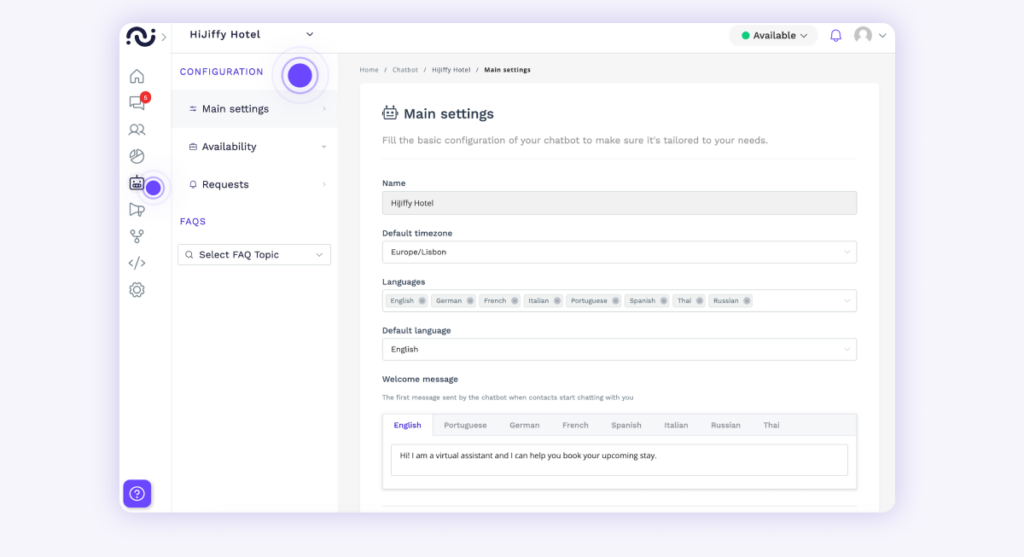
Wenn Sie sicher sind, dass Sie den richtigen Chatbot ausgewählt haben, können Sie Änderungen vornehmen. Sie können auch die Verfügbarkeit Ihrer Teams für die Beantwortung von Gesprächen, die auf die Konsole übertragen werden, festlegen und verschiedene wichtige Parameter vornehmen. Nachfolgend behandeln wir nun jede dieser Optionen im Detail.
Das „Chatbot“-Menü besteht aus vier Registerkarten :
Im Folgenden wollen wir uns die Bedeutung der einzelnen Begriffe näher ansehen.
In den wichtigsten Parameter finden Sie:
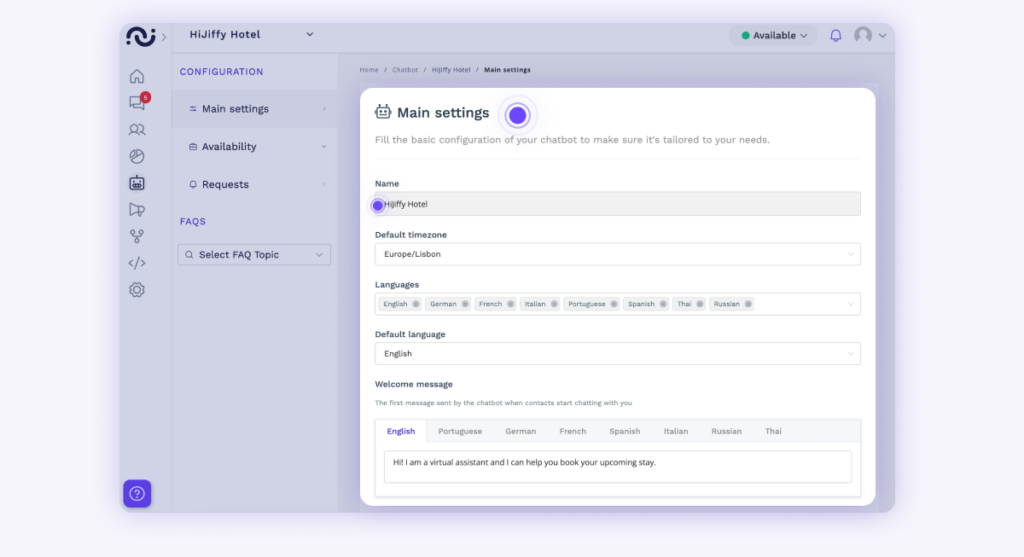
Wenn Sie die wichtigsten Parameter korrekt ausfüllen, fördern Sie ein persönlicheres Nutzererlebnis und stellen sicher, dass der Chatbot effektiv mit den Besuchern Ihrer Website kommuniziert.
Auf der Registerkarte „Verfügbarkeit“ können Sie Ihre Arbeitszeiten, die Verfügbarkeit Ihrer Mitarbeitenden und Ihre Schließungszeiten festlegen. Wenn nur einer Liegenschaft vorhanden ist, geben Sie die Angaben unter „Allgemeine Öffnungszeiten“ ein. Wenn Sie hingegen mehrere Hotelobjekte verwalten, klicken Sie auf „Öffnungszeiten pro Objekt“.
Sie haben die Möglichkeit, Zeitfenster festzulegen, in denen Ihre Mitarbeitenden verfügbar sind, z. B. wenn der Chatbot ein Gespräch an sie weiterleiten soll. Außerdem können Sie die automatische Nachricht anpassen, die gesendet wird, wenn jemand mit einem Ihrer Mitarbeitenden sprechen möchte.
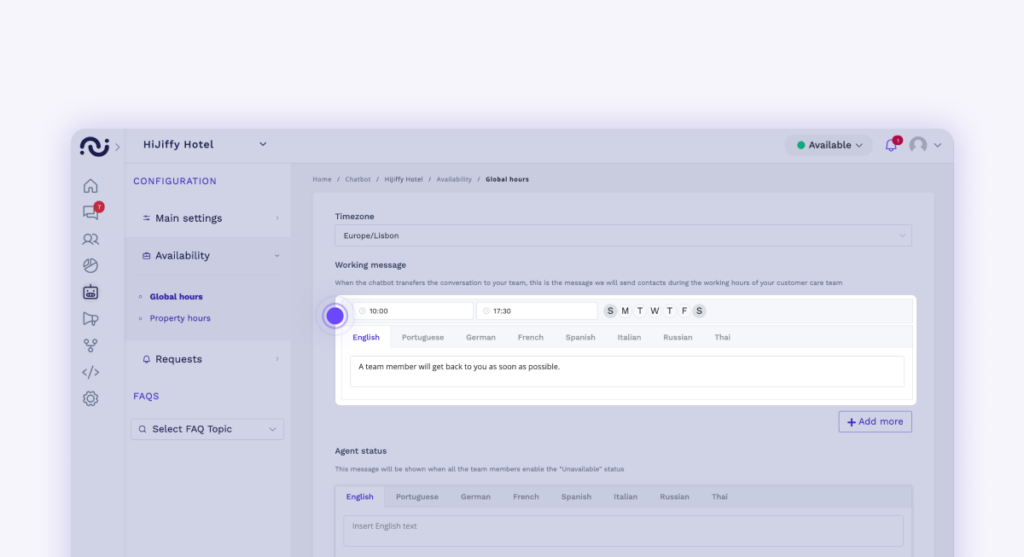
Bei Premium- oder Enterprise-Plänen können Sie festlegen, welche Nachricht angezeigt wird, wenn alle Mitglieder Ihres Teams den Status „Nicht verfügbar“ aktiviert haben.
Sie können auch festlegen, welche Nachricht angezeigt wird, wenn jemand außerhalb der zuvor festgelegten Arbeitszeiten versucht, mit Ihren Mitarbeitenden zu kommunizieren. Der Chatbot sendet dann entsprechend diese Nachricht an die Nutzer.
Die Personalisierung dieser Nachrichten hat gleich zwei Vorteile: Sie sorgt einerseits für eine klare Kommunikation, indem dem Nutzer mitgeteilt wird, wann er eine Antwort erwarten kann. Andererseits können so die Erwartungen der Nutzer gesteuert werden, was die allgemeine Zufriedenheit und das Vertrauen in Ihre Marke stärkt. Und seien Sie beruhigt: Die Nachrichten der Nutzer gehen nicht verloren, sondern werden systematisch in Ihrem Posteingang angezeigt!
In dieser Registerkarte können Sie Nutzeranfragen, die über den Chatbot gestellt werden, bestimmten E-Mail-Adressen zuordnen. Das heißt, wenn ein Gespräch aufgrund einer Nutzeranfrage an die Konsole weitergeleitet wird, kann sie automatisch an eine beliebige E-Mail-Adresse gesendet werden.
Der Vorteil liegt darin, dass Sie eine E-Mail an eine externe Person oder z. B. an sich selbst senden lassen können.
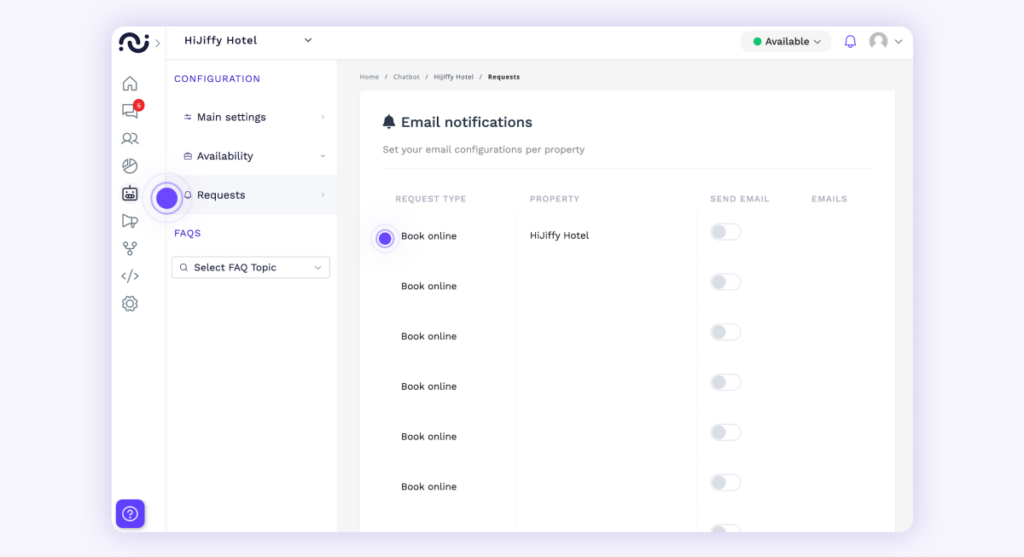
Wenn Sie den FAQ-Bereich aufrufen, können Sie aus verschiedenen Themenbereichen wählen, z. B. „25 häufig gestellte Fragen“ oder „Über das Objekt“.
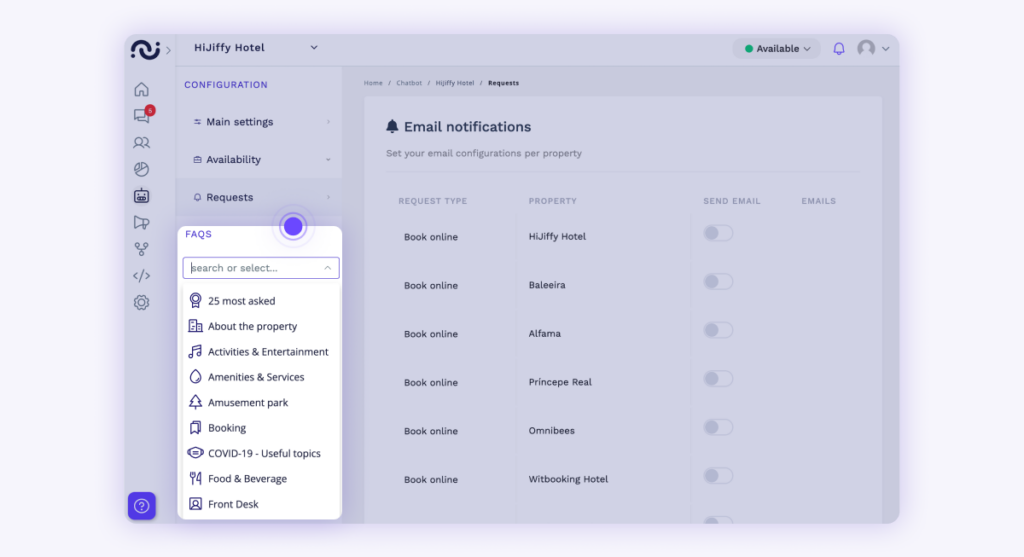
Wählen Sie einfach das Hotelobjekt aus, für die Sie die FAQs erstellen möchten, und fügen Sie die Antworten auf die Fragen hinzu. Wir empfehlen Ihnen, mit den 25 häufig gestellten Fragen zu beginnen und die übrigen Themen nach und nach zu ergänzen. Beim Ausfüllen der FAQs werden Sie feststellen, dass einige grün markiert sind (was bedeutet, dass sie vollständig sind), während andere gelb markiert sind, was bedeutet, dass sie noch leer sind.
Reichern Sie jedes Thema mit relevanten Informationen an, um die Automatisierung Ihres Chatbots zu erhöhen und Ihr Team zu entlasten, damit es nicht mehr auf simple und sich wiederholende Fragen antworten muss.
Melden Sie sich für unseren monatlichen Newsletter an, um kostenlose Ressourcen und Updates zu wirkungsvollen KI-Anwendungen in der Hotellerie zu erhalten.